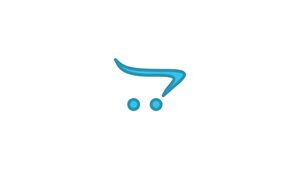Introducción
Snappy es un administrador de paquetes ideado por Canonical Ltd. y un formato de paquete de software inicialmente solo para Ubuntu, pero también es adoptado por otras distribuciones.
Un Snap te permite instalar una aplicación con todas las bibliotecas que necesita, separadas del sistema, es decir, sin comprometer la última versión de la biblioteca presente en el sistema operativo. De esta manera, se evitan los conflictos de dependencia entre diferentes aplicaciones (que requieren la misma biblioteca común) y es posible tener versiones obsoletas o múltiples de la misma biblioteca o programa (dentro de diferentes instantáneas).
La extensión del formato utilizado es .snap, de hecho, los Snappies se pueden instalar tanto desde la tienda de Ubuntu como desde el paquete descargado por separado; le permite actualizar paquetes sin tener que volver a cargarlos por completo. Los desarrolladores pueden crear paquetes.snap con la herramienta snapcraft, que les permite crear aplicaciones de escritorio, servicios en segundo plano y herramientas de línea de comandos.
Si desea instalar Snapd en un servidor remoto, continúe leyendo; de lo contrario, omita el primer párrafo "Conectarse al servidor" y lea el siguiente.
Conexión al servidor
Para acceder al servidor, necesita conocer la dirección IP. También necesitará su nombre de usuario y contraseña para la autenticación. Para conectarse al servidor como root, escriba el siguiente comando:
ssh root@IP_DEL_SERVERA continuación, deberá ingresar la contraseña del usuario root.
Si no está utilizando el usuario root, puede iniciar sesión con otro nombre de usuario utilizando el mismo comando, luego cambie root a su nombre de usuario:
ssh nome_utente@IP_DEL_SERVERLuego se le pedirá que ingrese su contraseña de usuario.
El puerto estándar para conectarse a través de ssh es 22, si su servidor usa un puerto diferente, deberá especificarlo usando el parámetro -p, luego escriba el siguiente comando:
ssh nome_utente@IP_DEL_SERVER -p PORTAInstalar snapd
snapd es el servicio que se ejecuta en su computadora y realiza un seguimiento de sus instantáneas instaladas, interactúa con la tienda y le brinda el comando snap para interactuar con ella.
Snapd se puede instalar en muchas distribuciones, incluidas: Ubuntu, Archlinux, Debian, Gentoo, Fedora, OpenSuse, OpenWrt. Visite esta página para ver todas las distribuciones que admiten snap,
Instale snapd en distribuciones basadas en Ubuntu y Debian
En Ubuntu ya debería estar instalado en las últimas versiones. Si no está utilizando una de las versiones más nuevas de Ubuntu, instale snapd con el siguiente comando
sudo apt install snapdInstalar snapd en Archlinux
sudo pacman -S snapdHabilite el servicio snapd:
sudo systemctl enable --now snapd.socketInstalar snapd en Debian (solo Sid)
sudo apt install snapdInstalar snapd en Fedora
sudo dnf install snapdInstalar snapd en openSuSE
sudo zypper addreposudo zypper install snapdInstalar snapd en Gentoo
Instale la superposición gentoo-snappy. OpenEmbedded /yocto Instalar complemento capa meta.
Instalar snapd en OpenWrt
Habilite la alimentación snap-openwrt.
Busque un paquete instantáneo
snapd debería estar en funcionamiento. Veamos cómo puede encontrar cualquier tipo de paquete instantáneo en la tienda con la entrada de hello
snap find helloDebería ver un mensaje de salida similar al siguiente:
Name Version Publisher Notes Summary
hello 2.10 canonical✓ - GNU Hello, the "hello world" snap
hello-world 6.4 canonical✓ - The 'hello-world' of snaps
test-snapd-hello-classic 1.0 canonical✓ classic A hello-world with classic confinement
test-snapd-hello-multi-arch 1.0 canonical✓ - A amd64 snap that contains an i386 binary for testing
gamecake V19.961+git12.15b6eee-dirty xriss - a single exe cross platform Lua game engine...snap find <search terms> consultará la tienda y enumerará los resultados con su número de versión, nombres de desarrollador y descripción.
Instalar un paquete instantáneo
Como puede ver, varios desarrolladores han subido instantáneas de "Hello World". Solo instale uno.
sudo snap install hellohello 2.10 from Canonical✓ installedNota: Cuando instale el primer complemento, snapd descargará el paquete básico del complemento del sistema operativo. Como resultado, el tiempo de descarga de la primera instantánea puede demorar un poco más que en el futuro para cualquier otra instantánea.
Ejecute un paquete instantáneo
Para ejecutar el comando, simplemente escriba hello en la línea de comando (que es un comando proporcionado por el complemento de hello
helloHello, world!Por supuesto, esto es solo un ejemplo simple, lo que tiene en común con todas las demás instantáneas, sin embargo, es que funciona completamente aislado y solo puede acceder a sus propios datos.
Verifique un paquete instantáneo instalado
Para ver las instantáneas instaladas en su sistema, use el comando de snap list Este comando también mostrará la versión del software, la revisión única, el desarrollador instantáneo instalado y cualquier información opcional adicional.
snap listName Version Rev Tracking Publisher Notes
core 16-2.43.2 8592 stable canonical✓ core
hello 2.10 38 stable canonical✓ -Notará que el core ajuste, que contiene el sistema de ajuste base, también es parte de la lista. Entre otras cosas, incluye un nuevo complemento, que te asegurará estar siempre actualizado).
Actualizar paquetes instantáneos
Las instantáneas se actualizan automáticamente en segundo plano todos los días. Si lo desea, aún puede obtener manualmente la última versión de todas sus snap refresh, este comando actualizará completamente todas las instantáneas, a menos que especifique una instantánea en particular para actualizar.
sudo snap refresh hellosnap "hello" has no updates availableEliminar paquetes instantáneos
Para desinstalar instantáneamente todo lo que necesita hacer es snap remove <snap name>. En nuestro caso simplemente haz:
sudo snap remove hellohello removedSe limpian el código de la aplicación, sus dependencias en tiempo de ejecución y los datos de usuario asociados.
Varios comandos con snap
Los paquetes instantáneos pueden contener más de un comando (por ejemplo, un conjunto de herramientas que se proporcionan en un instante). Luego, todos los comandos están espaciados por el nombre del paquete instantáneo. Siga los pasos a continuación para ver un ejemplo en acción:
sudo snap install hello-worldhello-world (stable) 6.3 from 'canonical' installedhello-worldHello World!hello-world.envXDG_SESSION_ID=24
SNAP_USER_COMMON=/root/snap/hello-world/common
SHELL=/bin/bash.......
XDG_RUNTIME_DIR=/run/user/0/snap.hello-world
SNAP=/snap/hello-world/29
LESSCLOSE=/usr/bin/lesspipe %s %s
SNAP_INSTANCE_KEY=Nota: Para nuestro primer comando, no hay sufijo para el nombre del comando. Esto se debe al hecho de que snap puede tener un comando predeterminado.
Servicios Snap
Un servicio es simplemente un comando de larga duración, que idealmente siempre estará activo o durante un cierto período de tiempo para responder a algunas solicitudes. Snaps también puede proporcionar servicios para todo el sistema. Si instala el paquete instantáneo llamado shout (un cliente web irc independiente), puede verlo en acción apuntando su navegador a http://localhost:9000/ para interactuar con el servicio.
Los servicios Snap simplemente se inician /detienen al inicio y apagado del sistema. Pueden configurarse para activarse incluso bajo pedido.
Usar versiones y canales
Los desarrolladores pueden lanzar simultáneamente versiones estables, candidatas, beta y perimetrales de un complemento, para interactuar con una comunidad que esté dispuesta a probar los próximos cambios.
De forma predeterminada, las instantáneas se instalan mediante el canal stable Por convención, los desarrolladores usan el candidate para proporcionar un aviso de una nueva revisión estable, poniéndola en candidato unos días antes de subirla al canal estable para que la gente pueda probarla. El beta es para instantáneas sin terminar pero interesantes, y el edge se usa convencionalmente para compilaciones de desarrollo regulares o diarias que han pasado algunas pruebas de humo.
Cambiar de canal para aplicaciones instantáneas
sudo snap refresh hello --channel=betahello (beta) 2.10.1 from 'canonical' refreshedAhora puede ejecutar la versión beta del complemento y ver que su salida es diferente:
helloHello, snap padawan!snapd ahora seguirá el beta hello snap y recibirá actualizaciones a través de él.
También podemos instalar un complemento directamente desde el canal beta con el parámetro --beta
sudo snap install hello --betaRestaurar un chasquido
Una de las características de snapd es que simplemente puede volver a una versión anterior de una aplicación (incluidos los datos asociados con el complemento) por cualquier motivo:
sudo snap revert hellohello reverted to 2.10Así que intentemos volver a lanzar el hello instantáneo:
helloHello, world!Con este sistema de reversión integrado, puede actualizar con confianza sabiendo que siempre tendrá una forma de volver a su estado de trabajo anterior.
Conclusión
En este tutorial hemos visto cómo usar e instalar Snap. Para más información lea la documentación oficial.